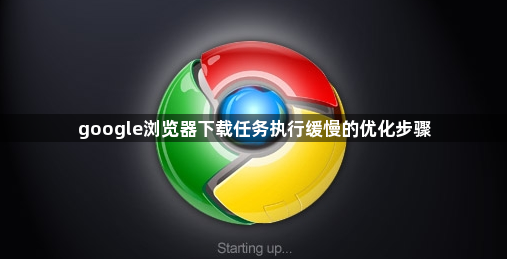
启用并行下载功能
在Chrome浏览器地址栏输入“chrome://flags/”并回车,打开Chrome的实验功能页面。在页面右上角的搜索框中输入“parallel downloading”,找到对应的设置项。将“Parallel downloading”选项的预设值从默认的“Default”改为“Enabled”,然后点击下方的“Relaunch”按钮,浏览器会自动重启以使设置生效。启用此功能后,Chrome浏览器将支持多线程下载,从而有效提高下载速度。
调整网络相关设置
有时,更改DNS服务器可以显著提高下载速度。你可以尝试使用公共DNS服务,如Google的8.8.8.8和8.8.4.4,或Cloudflare的1.1.1.1。在Google浏览器中,点击浏览器右上角的三个点,选择“设置”。在设置页面中,找到“高级”选项并展开。在“网络”部分,点击“更改代理和网络设置”。在弹出的对话框中,选择“自动检测设置”,然后点击“确定”。接下来,再次进入“高级”设置中的“网络”部分,找到“使用DNS”选项,将其设置为“8.8.8.8”(谷歌公共DNS)或“114.114.114.114”(国内常用DNS),然后点击“确定”保存设置。
优化浏览器自身设置
长时间使用浏览器会积累大量的缓存和Cookie数据,这些数据可能会影响下载速度。在Chrome浏览器中,点击右上角的三个点,选择“设置”,然后向下滚动找到“隐私和安全”部分,点击“清除浏览数据”。在弹出的窗口中,选择需要清除的数据类型(如缓存的图片和文件、Cookie等),并选择一个时间范围(建议选择“全部时间”),最后点击“清除数据”按钮。
一些浏览器扩展程序可能会在后台占用网络资源,导致下载速度变慢。你可以点击右上角的三个点,选择“更多工具”,然后点击“扩展程序”。在扩展程序页面中,逐一禁用那些不必要的扩展程序,只保留必需的扩展。完成后,重新尝试下载,看速度是否有所提升。
其他注意事项
在网络高峰时段,下载速度可能会变慢。尽量避开这些时段进行下载,或者使用网络管理工具来优化带宽分配。旧版本的浏览器可能存在一些性能问题或兼容性问题,导致下载速度不理想。你可以通过点击右上角的三个点,选择“帮助”,然后点击“关于Google Chrome”来检查并更新浏览器到最新版本。

